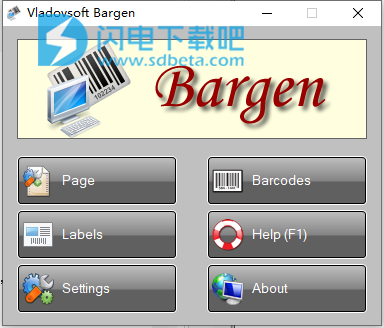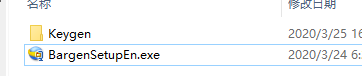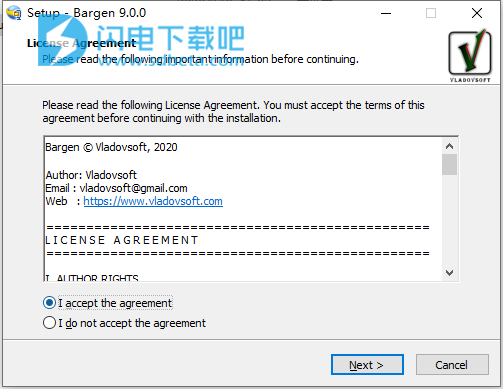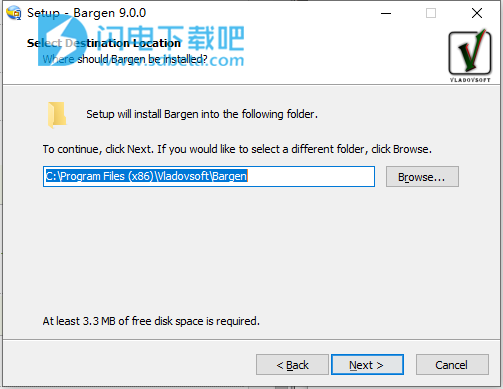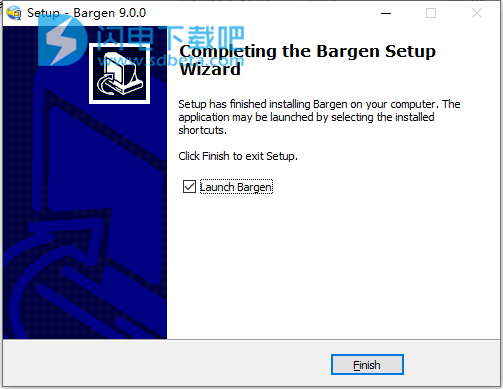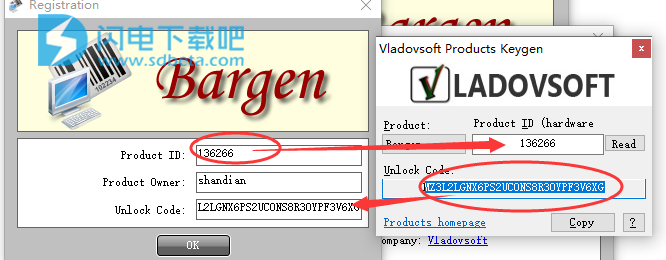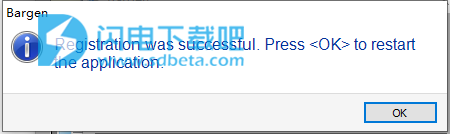Bargen破解版是简单好用的条码生成器工具,使用旨在为您带来更简单快速的方式来生成条形码,界面简单,但是功能强大,使用方面也是非常的容易,只需要输入条形码,然后设置条形码之间的距离,剩下的就交给软件来生成条形码即可,操作少,使用方便,而且你也可以使用本工具来检测条形码是否有效!支持的条形码类型丰富,超过34种常用条形码类型,支持生成二维码,支持导出各种图形格式等等,有需要的朋友可以下载一个
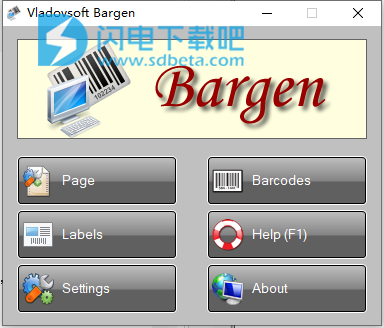
安装破解教程
1、在本站下载并解压,如图所示,得到以下内容
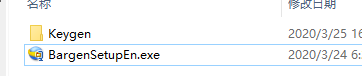
2、双击BargenSetupEn.exe运行安装,勾选我接受协议
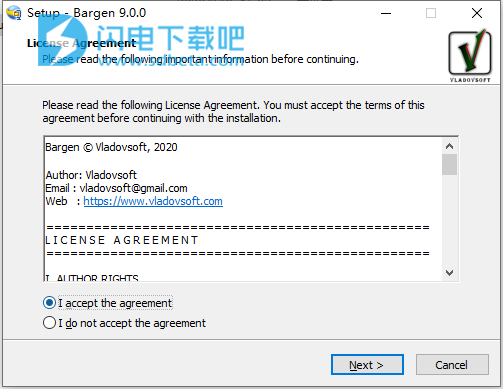
3、选择软件安装位置
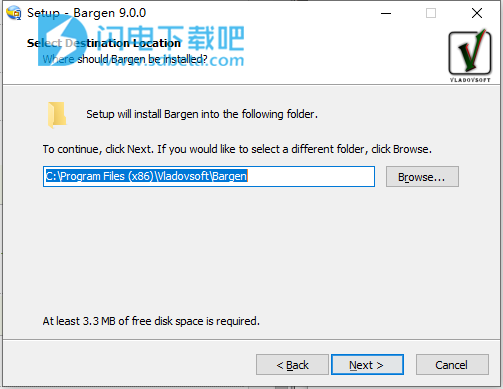
4、安装完成,退出向导
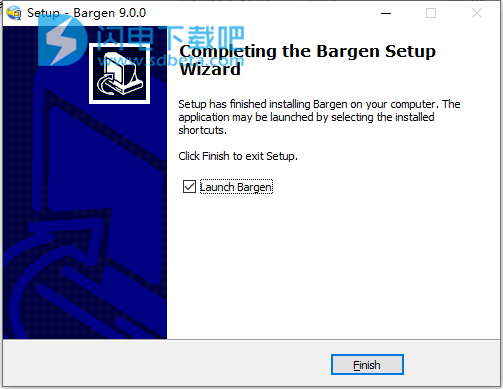
5、运行keygen,运行程序,并点击about-unregistered,将软件中的ID复制到注册机中,然后将keygen中的信息对应复制到软件中,
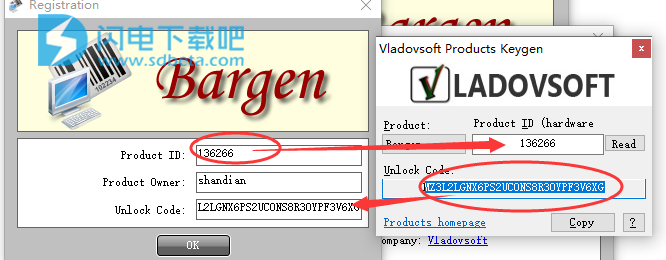
6、注册成功,点击ok重启
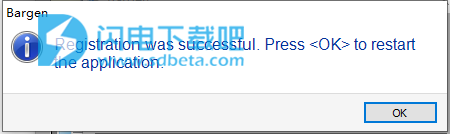
软件功能
1、生成34种条形码类型:EAN-8,EAN-13,ISBN,Code 39,Code 93,Code 128,UPC-A,Codabar,ITF 14,Interleaved 2 of 5,etc.
2、生成二维码二维码
3、自动计算条形码的校验位(适用于EAN-8和EAN-13条形码)
4、检查输入的条形码是否有效
5、提供条形码标签的尺寸以及条形码之间的距离的设置,精度为0.1毫米
6、导出各种图形格式(矢量和栅格)
7、支持导出条形码的命名规则
8、在一页上打印预览并打印许多条形码
9、支持从A0到A8的页面大小以及自定义页面大小
10、生成的条形码标签将在标准打印机上打印
11、导入顺序条形码
12、条形码的顺序号可以在您选择的数字系统中(例如,二进制,八进制,十进制,十六进制等)
13、除了条形码和标题外,标签还可以在标题下方包含图片/照片和多行文字
14、从Access(MDB)和Excel(XLS,XLSX)导入数据
15、很好的帮助和支持系统
软件特色
1、体积小,功能大-程序小于2 MB,但支持34种条形码类型
2、条形码定位和尺寸调整的准确性很高-高达十分之一毫米(0.1 mm)
3、多语言用户界面,也可以轻松翻译成其他语言。如果您希望将其翻译成您自己的语言,我们还可以为您提供折扣。
4、美观,干净的屏幕,按钮和菜单
5、直观易用
6、可接受的价格
使用帮助
1、设定值
在主屏幕 上单击页面按钮以输入程序的页面设置。在打开的对话框窗口中,您可以设置精度为0.1毫米的条形码页边距。您还可以设置页面大小。Bargen支持从A0到A8的所有页面尺寸,以及自定义格式,该格式允许您将页面尺寸定义为所需的任何尺寸。使用字段“方向”控制页面方向。当您从主屏幕上单击“ 标签”按钮时,您将能够以百分比设置条形码标签列和行的宽度和高度。该设置按钮,可以选择该程序的用户界面的语言。
2、编辑条形码
单击主屏幕上的条形码按钮,将打开用于输入条形码的窗口。您可以通过工具栏按钮分别填写每个条形码的信息。如果选择了多个条形码,则在单击“ 编辑”按钮时,将打开一个对话框窗口,您可以在其中指定条形码,标题,内容和/或是否显示所有条形码的条形码标签。您还可以利用序列按钮。单击它后,将打开一个对话框窗口,您可以通过该对话框创建一系列条形码。您应该输入条形码的起始编号,增量步长和所需的条形码数量。如果您也想输入前缀和后缀。例如,如果您输入12字头,100为起始号和341后缀,那么当您单击 插入按钮上的条形码12 100 341,12 110 341,...,12 250 341将被创建。您还可以设置要使用的数字系统的基数。默认情况下,它设置为十进制,但是您可以通过在“ 基数”字段中设置适当的值来轻松将其更改为二进制,八进制,十六进制或任何其他形式。支持从2到36的小数的所有数字系统。使用其他工具栏按钮,您可以将条形码保存在文件中,从文件中加载,删除当前选择的条形码或删除所有条形码。您可以从工具栏左侧的组合框中设置条形码的类型。
3、导入条形码
Vladovsoft Bargen支持从Access和Excel导入条形码数据。您应该通过 在主屏幕上点击条形码来打开条形码窗口,然后点击导入。在出现的对话框窗口中,您应该从组合框中选择要导入的文件类型-Access或Excel,然后选择文件本身。将打开一个窗口,您可以从中选择表和列以导入条形码数据。
4、生成,导出和打印
输入完条形码后,通过选择/取消选择“ 标签模式”工具栏按钮,选择要在其中生成条形码的模式(条形码标签或仅条形码)。然后点击生成按钮,Bargen将为您生成并显示条形码。请注意,某些条形码类型(例如EAN 13)具有校验位,必须使用特殊算法来计算。但请放心,Bargen会自动计算并显示出来。如果一个或多个条形码为空,而唯一的条形码为红色,则它们的数据有误,例如,超过了符号,禁止符号等的最大允许数量。错误消息指出了问题所在。在条形码生成窗口的底部,您会找到用于打印和导出条形码的按钮。导出条形码时,您可以指定图像的类型:矢量(* .emf)或光栅(* .bmp,*。png,*。jpg)。您还可以指定图像的命名方式,您可以利用3个特殊常量: